thinkpad的触摸板如何打开 ThinkPad触摸板怎么启用
更新时间:2023-11-25 16:55:54作者:xiaoliu
thinkpad的触摸板如何打开,ThinkPad是一款备受欢迎的笔记本电脑品牌,其触摸板的打开和启用对于用户来说可能是一个常见的问题,触摸板作为一种重要的输入设备,可以方便用户进行各种操作,但有时候我们可能会遇到触摸板无法正常使用的情况。如何打开和启用ThinkPad的触摸板呢?以下将介绍一些简单的方法,帮助用户解决这个问题。
具体方法:
1.
首先我们打开电脑左下角的开始按钮,之后在弹出框中找到并点击一下”设置“。
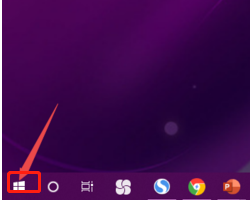
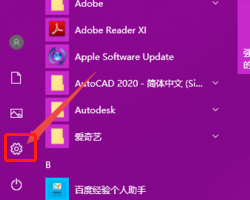
2.
然后我们就进入到了设置的页面,我们点击设置里面的”设备“。之后就进入到了设备页面。
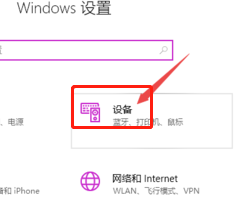
3.
在页面我们点击一下”触摸板“。然后点击其他设置,点击指点选项后面的下拉箭头。
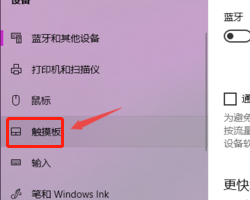
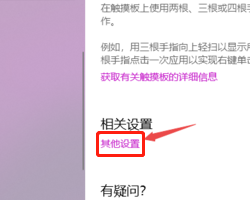
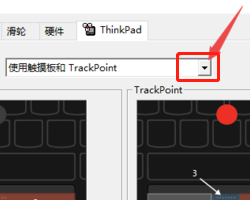
4.
然后点击选择仅使用触摸板。之后点击应用和确定,这样我们就开启了仅使用触摸板。
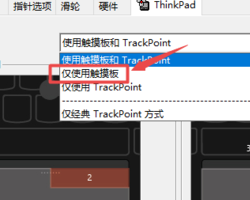
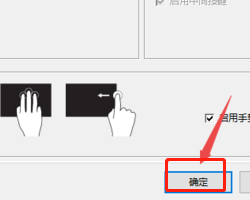
以上就是ThinkPad触摸板如何打开的全部内容,若遇到相同问题的用户可参考本文中介绍的步骤来进行修复,希望能对大家有所帮助。
thinkpad的触摸板如何打开 ThinkPad触摸板怎么启用相关教程
- thinkpad 触摸板开启 Thinkpad触摸板关闭后无法打开
- 联想thinkpad笔记本触控板关闭 ThinkPad笔记本如何关闭触摸板
- thinkpad触控板如何关闭 ThinkPad笔记本如何关闭触摸板
- 笔记本触摸板如何开启 笔记本鼠标触摸板打开方法
- thinkpad笔记本电脑触摸板没反应按键能用 如何在联想笔记本上关闭触摸板
- dell笔记本开启触摸板 DELL笔记本电脑如何开启触控板
- 笔记本鼠标触摸板怎么打开 笔记本电脑触控板怎么开启
- windows触摸板怎么开启 Win 10 系统电脑触摸板开启方法
- 如何设置笔记本触摸板 笔记本触摸板功能设置
- 触摸板如何上下滑动 怎么调整笔记本触摸板滚动速度
- dell笔记本总是蓝屏 戴尔笔记本蓝屏如何解决
- 为什么苹果发语音没有声音 手机微信语音有声音但对方听不见
- windows 10如何设置锁屏 Windows 10锁屏界面设置教程
- 苹果13怎么长截屏 截图方法 iPhone13怎么用滚动长截屏功能
- 小新u盘启动选择 联想小新笔记本怎么设置U盘启动步骤
- win之间传文件 两台笔记本电脑如何实现文件互传
电脑教程推荐